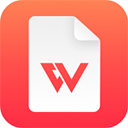通过设置、文件资源管理器、控制面板或运行命令可查看和管理Windows 11字体,路径为C:\Windows\Fonts,支持安装、预览与卸载操作。

如果您在使用文档或设计软件时发现字体列表中缺少特定的字体,或者想要整理系统中的字体文件,则需要检查Windows 11中已安装的字体及其管理方式。以下是具体的操作方法:
本文运行环境:Dell XPS 13,Windows 11。
一、通过设置应用查看和管理字体
Windows 11的“设置”应用提供了直观的界面来查看和管理所有已安装的字体,适合大多数用户快速操作。
1、按下 Win + I 快捷键打开“设置”应用。
2、点击左侧的“个性化”,然后在右侧选择“字体”选项。
3、在“可用字体”区域将列出所有已安装的字体,您可以通过滚动或在搜索框中输入字体名称进行查找。
4、点击某个字体可以查看其预览和元数据,并提供“卸载”按钮以移除不需要的字体。
二、通过文件资源管理器访问字体文件夹
直接访问系统字体目录可以让您对字体文件进行更精细的控制,例如批量操作或查看字体文件属性。
1、按下 Win + E 打开文件资源管理器。
2、在地址栏中输入路径 C:\Windows\Fonts 并按回车键。
3、系统将打开包含所有已安装字体的文件夹,您可以像浏览普通文件一样查看.ttf或.otf文件。
4、双击任意字体文件可打开预览窗口,点击“安装”按钮可重新安装或为当前用户安装该字体。
5、若要删除字体,右键点击字体文件并选择“删除”,系统会提示确认是否从系统中移除。
三、使用控制面板管理字体
控制面板中的字体管理功能与旧版Windows保持一致,适合习惯传统操作方式的用户。
1、按下 Win + S 打开搜索栏,输入“控制面板”并打开该程序。
2、在控制面板中选择“外观和个性化”。
3、点击“字体”链接,进入字体管理主界面。
4、您可以在此处拖放新字体文件进行安装,也可以右键点击现有字体选择“删除”来卸载。
5、部分操作可能需要管理员权限,请确保以管理员身份运行控制面板或确认UAC提示。
四、通过运行命令快速打开字体目录
使用“运行”对话框可以最快地直达字体文件夹,适用于熟悉快捷键的高级用户。
1、按下 Win + R 组合键打开“运行”对话框。
2、在输入框中键入 C:\Windows\Fonts 或 %windir%\Fonts。
3、点击“确定”或按回车键,系统将立即打开字体文件夹窗口。
4、在此目录下可执行安装、预览和卸载等操作,操作方式与文件资源管理器相同。